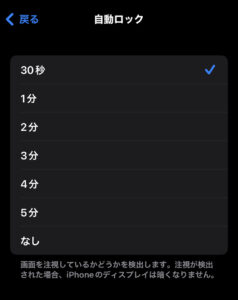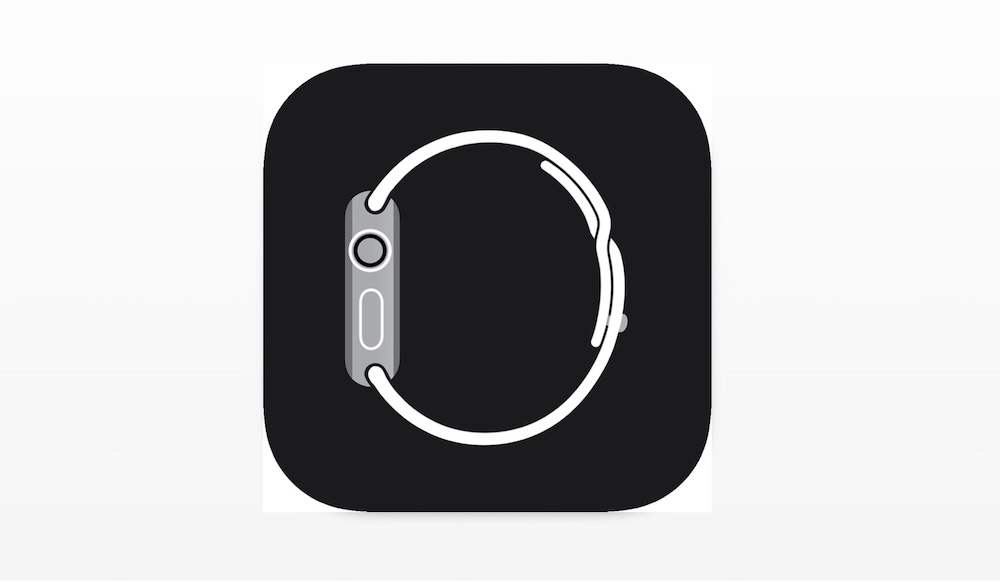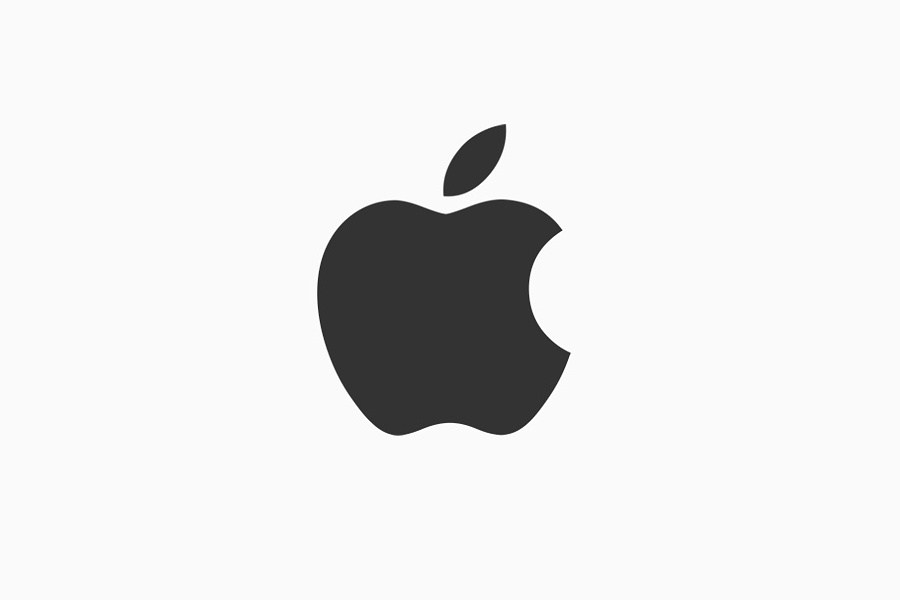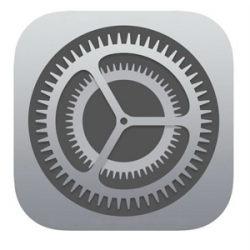
iPhoneの地味だが便利な機能の代表格「ショートカット」。
「ショートカット」を活用することで「設定」アプリ内の特定ページをホーム画面からワンタップで開ける。
日常的にWiFi設定画面やBluetooth設定画面を開いている人だと重宝する。
以下では、「設定」アプリ内の特定ページを開けるショートカットをURLスキームと一緒にまとめた。ダウンロードレシピも用意したので活用してほしい。
広告
【iPhone】設定アプリの特定ページをワンタップで開くショートカットまとめ(URLスキームまとめ)
情報はiOS 16.4時点で確認。
OSアップデートに伴いページ階層が変わってしまい、URLスキームが機能しなくなる場合があるので注意。
目次
「Wi-Fi」設定ページを開く
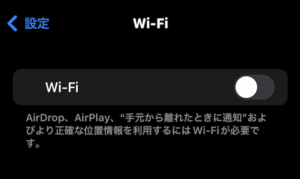
URLスキーム
prefs:root=WIFI
WiFi設定画面(トップページ)を開きます。
▶ レシピ解説記事(別ページ)
▼ 関連するレシピ
-

【iPhone】WiFiをON/OFFするショートカット(iOS 17仕様)
続きを見る
「Bluetooth」設定ページを開く
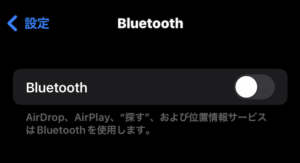
URLスキーム
prefs:root=Bluetooth
Bluetooth設定画面(トップページ)を開きます。
▶ レシピ解説記事(別ページ)
▼ 関連するレシピ
-

iPhoneとワイヤレスイヤホン(Bluetoothイヤホン)をペアリング再接続するショートカット
続きを見る
-

【iPhone】BluetoothをON/OFFするショートカット(iOS 16仕様)
続きを見る
「モバイル通信」設定ページを開く
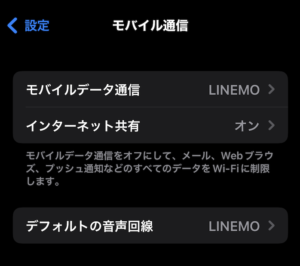
URLスキーム
prefs:root=MOBILE_DATA_SETTINGS_ID
モバイル通信の設定画面(トップページ)を開きます。
「モバイルデータ通信」設定ページ(メインSIMを切り替えるページ)を開く
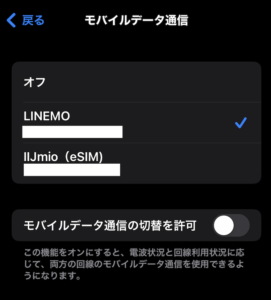
URLスキーム
prefs:root=MOBILE_DATA_SETTINGS_ID&path=MOBILE_DATA_SETTINGS
メイン通信SIMを切り替えるページを開きます。
▶ レシピ解説記事(別ページ)
「インターネット共有」(テザリング設定ページ)を開く
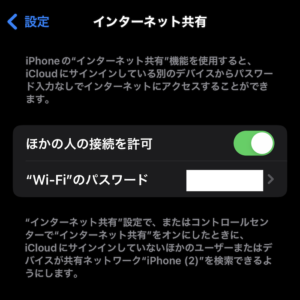
URLスキーム
prefs:root=INTERNET_TETHERING
テザリングこと「インターネット共有」設定ページを開きます。
▶ レシピ解説記事(別ページ)
▼ 関連するレシピ
-

【iPhone】ホーム画面からテザリングON/OFFできるiOSショートカット(iOS 16〜仕様)
続きを見る
「AirDrop」設定ページを開く
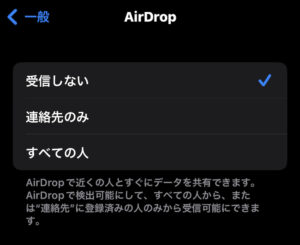
URLスキーム
prefs:root=General&path=AIRDROP_LINK
AirDropの設定ページを開きます。
▶ レシピ解説記事(別ページ)
▼ 関連するレシピ
-

【iPhone】AirDropをホーム画面から機能ON/OFFする方法(ショートカット利用)
続きを見る
「バッテリー」(バッテリー残量の詳細ページ)を開く
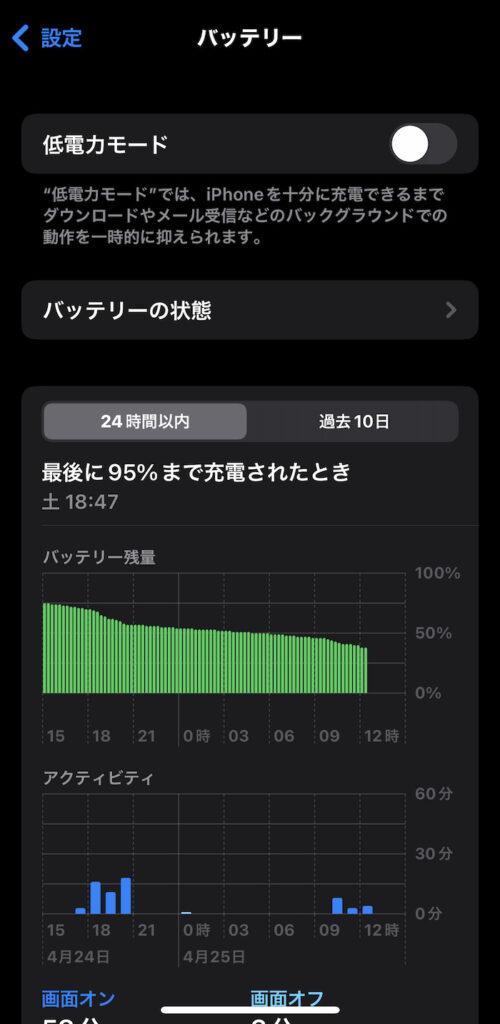
URLスキーム
prefs:root=BATTERY_USAGE
「バッテリー」のトップページを開きます。
「自動ロック」(画面表示と明るさ)を開く
▶ レシピ解説記事(別ページ)
そのほか主なページのURLスキーム一覧
参考までに掲載。
| 開くページ | URLスキーム |
| スクリーンタイム | prefs:root=SCREEN_TIME |
| iCloud | prefs:root=CASTLE |
| キーボード | prefs:root=General&path=Keyboard |
| ユーザ辞書 | prefs:root=General&path=Keyboard/USER_DICTIONARY |
| Apple Pencil | prefs:root=Pencil |
| 集中モード | prefs:root=DO_NOT_DISTURB |
| VoiceOver | prefs:root=ACCESSIBILITY&path=VOICEOVER_TITLE |
いずれもショートカットの「URLを開く」アクションに入力すれば実行・展開できる。
関連するショートカット
「設定」関連
-

【iPhone】ホーム画面から本体設定を操作できるショートカットまとめ(Wi-Fi、Bluetooth、テザリングなど)
続きを見る
関連記事
ほかのiOSショートカットを探す
-

【iPhoneの裏技】iOSショートカットのレシピ一覧集(iOS 16・iOS 17対応)
続きを見る
-

【iPhoneショートカットまとめ】日常的に使えるおすすめレシピを厳選紹介(iOS 16・iOS 17対応)
続きを見る
Apple Watchもカスタマイズする
-

Apple Watchを使いこなすための小技・裏技まとめ【2024年版】
続きを見る
-

Apple Watchにおすすめな上質レザーバンド(本革バンド)3選
続きを見る
そのほかiPhoneユーザーにおすすめ
-

iPhoneと相性よし!おすすめのワイヤレスイヤホンまとめ
続きを見る
-

【iPhone】Appple Payと相性よし!おすすめの王道クレジットカードまとめ
続きを見る
-

iPhoneユーザー向けのおすすめ格安SIMまとめ
続きを見る